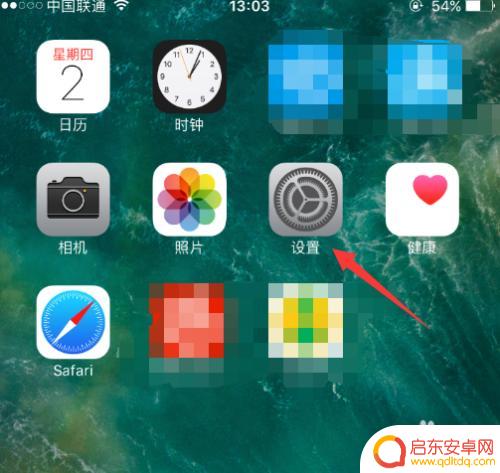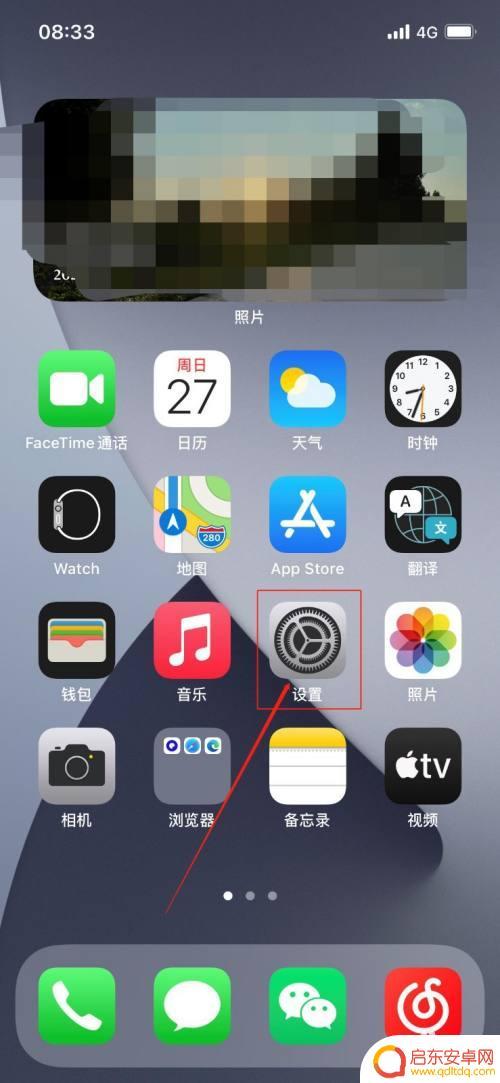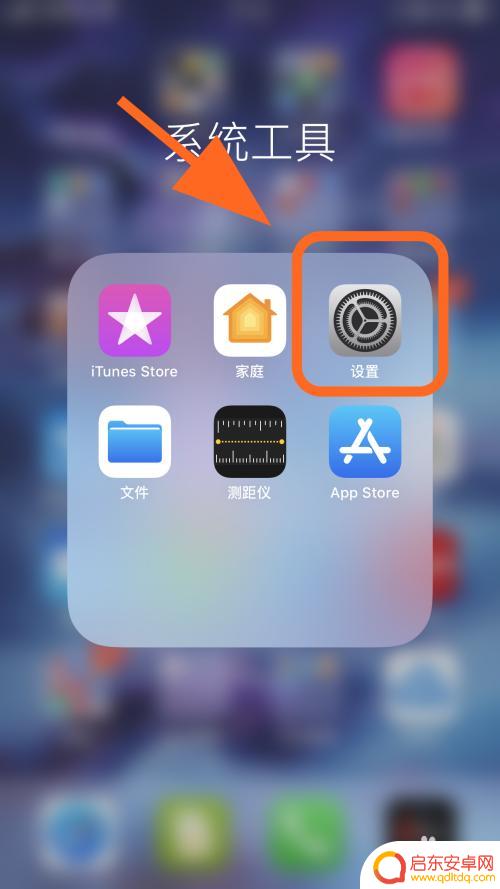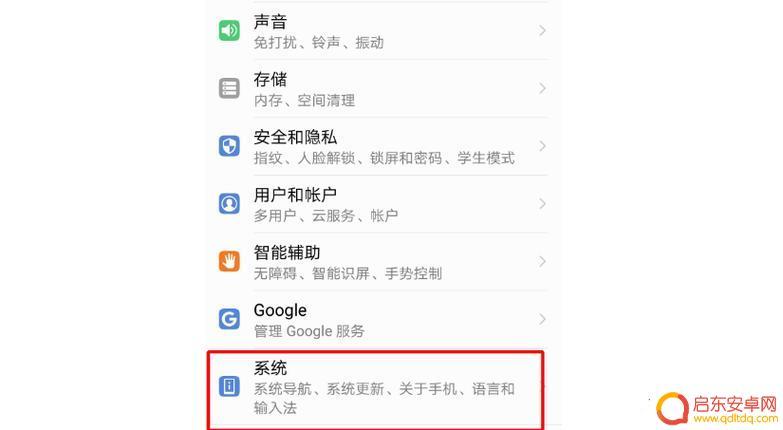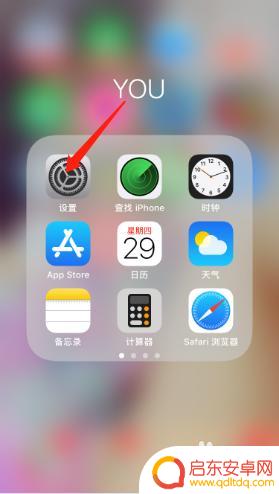手机如何调出小圆点图标 华为手机小圆点功能在哪里设置
随着智能手机的普及,手机的功能也越来越强大,而华为手机作为一款知名的手机品牌,它的小圆点功能备受用户喜爱。你是否知道如何调出小圆点图标呢?在华为手机上,小圆点功能的设置位置又在哪里呢?本文将为大家详细介绍华为手机小圆点功能的设置方法,让您轻松掌握这一实用功能。无论您是新手用户还是老手用户,都可以通过本文快速了解华为手机小圆点功能的使用技巧,提升手机操作的便捷性。让我们一起来探索吧!
华为手机小圆点功能在哪里设置
具体步骤:
1.打开华为手机,点击屏幕的【设置】按键;
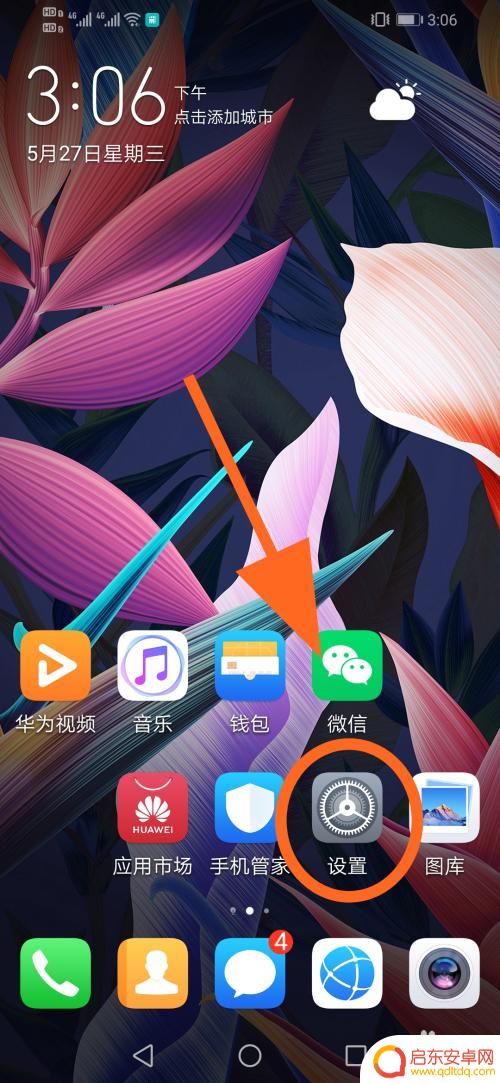
2.进入设置菜单,点击【系统】选项;
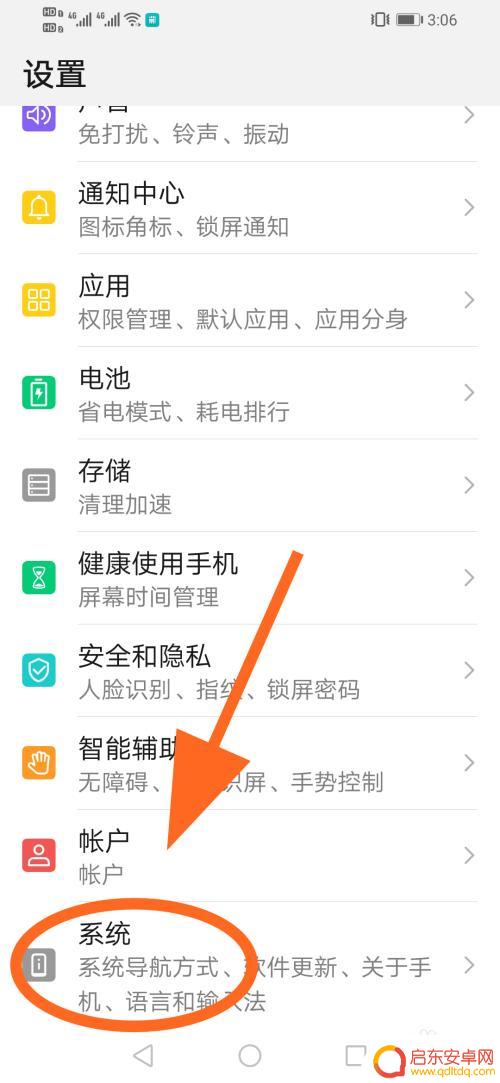
3.进入手机系统菜单,点击【系统导航方式】;
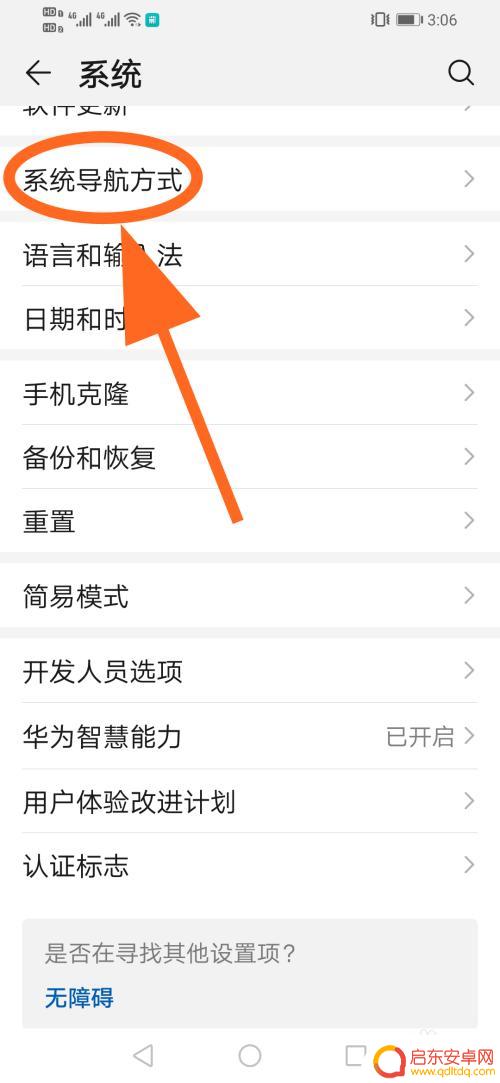
4.进入系统导航方式,滑到底部,点击【悬浮导航】;
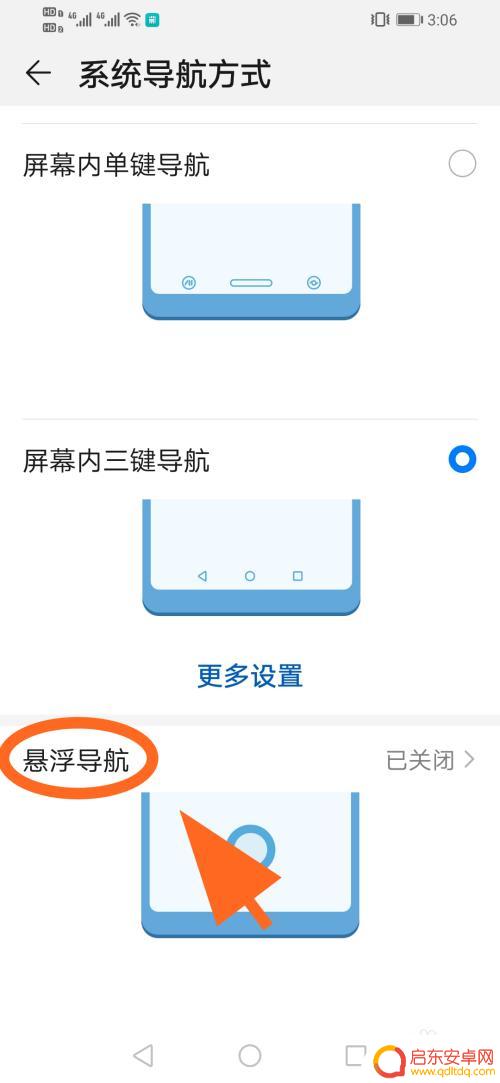
5.进入【悬浮导航】页面,找到【悬浮导航】功能;
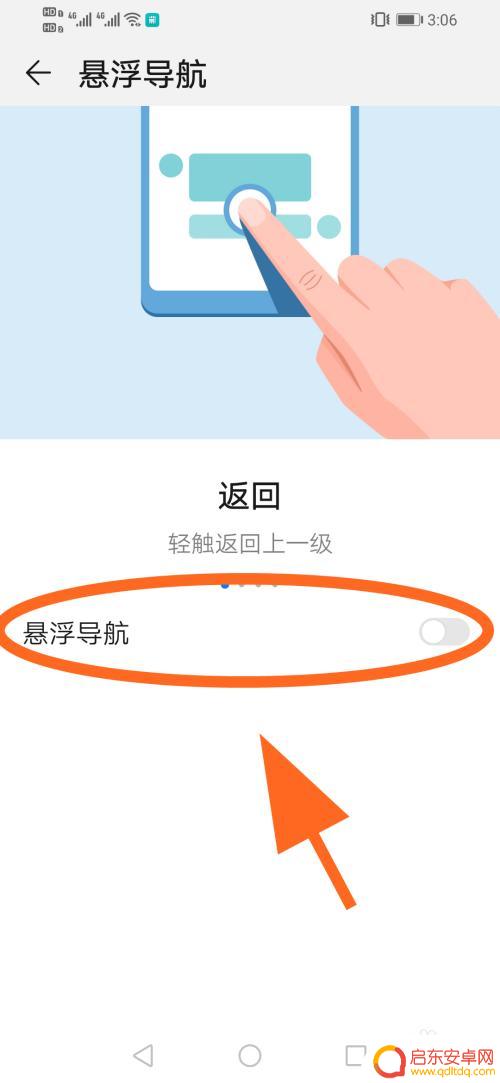
6.将悬浮导航功能后边的开关【打开】,这样屏幕上就出现了小圆点。成功开启小圆点;
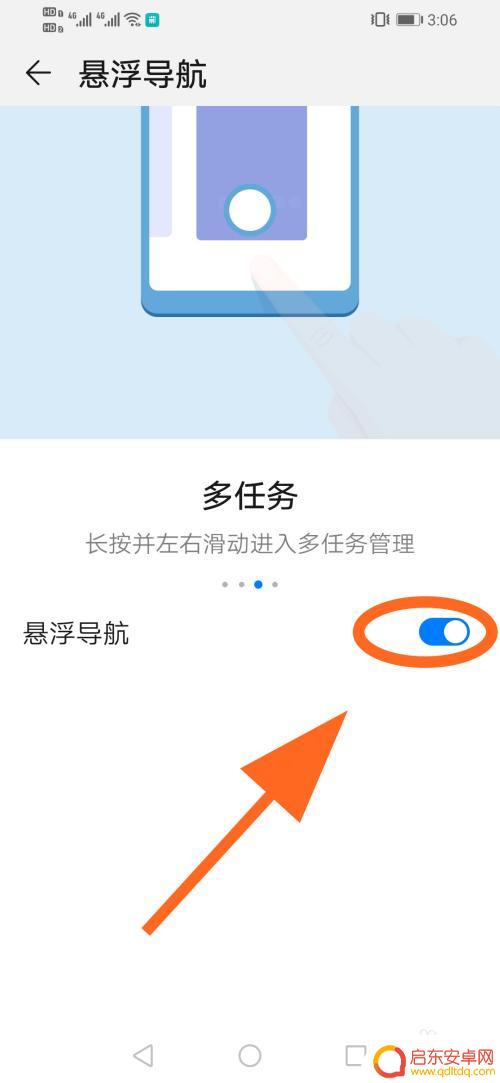
7.以上就是【手机如何调出小圆点图标】的步骤,感谢阅读。
以上是如何调出手机小圆点图标的全部内容,如果您遇到这种情况,可以按照以上方法解决,希望对大家有所帮助。
相关教程
-
苹果手机小圆点怎么调 苹果手机小圆点设置在哪里
苹果手机小圆点是指在iPhone设备的屏幕上方状态栏中出现的一个小圆点图标,该图标通常用来显示未读消息或通知的数量,对于很多使用苹果手机的用户来说,了解如何调整和设置小圆点是非...
-
手机桌面有个圆圈图标怎么删除 华为手机屏幕上的小圆点怎么去掉
当我们使用华为手机时,有时候会发现手机桌面上多出了一些小圆点图标,这些图标可能会让我们感到困扰,如何去掉这些小圆点呢?在华为手机上,我们可以通过简单的操作来删除这些小圆点,让我...
-
苹果手机里小圆点从哪里打开 如何在iphone13上设置小圆点
苹果手机里的小圆点,是一项常用的辅助功能,可以方便用户进行快速导航、截屏和录屏等操作,但许多人可能会遇到困惑:小圆点从哪里打开?以及在iPhone ...
-
苹果手机小圆点怎么设置出来 如何调出iphone屏幕上的圆点
苹果手机中的小圆点是一项非常实用的功能,它可以帮助我们更加方便地操作和浏览手机屏幕上的内容,很多人可能不清楚如何设置和调出这个小圆点。在本文中我们将为大家详细介绍如何设置和调出...
-
华为手机屏幕的小圆点怎么设置 华为手机圆点浮标设置教程
华为手机是目前市场上备受欢迎的智能手机品牌之一,其独特的设计和强大的功能广受用户的青睐,其中,华为手机屏幕上的小圆点成为了一大亮点,它不仅可以提供...
-
苹果手机怎么整圆点 苹果手机小圆点在哪里调出
苹果手机是目前市场上备受欢迎的智能手机之一,其独特的设计和先进的功能使其成为众多消费者的首选,有些用户可能对于苹果手机中的一些功能不太熟悉,比如如何整圆点或者调出小圆点。苹果手...
-
手机access怎么使用 手机怎么使用access
随着科技的不断发展,手机已经成为我们日常生活中必不可少的一部分,而手机access作为一种便捷的工具,更是受到了越来越多人的青睐。手机access怎么使用呢?如何让我们的手机更...
-
手机如何接上蓝牙耳机 蓝牙耳机与手机配对步骤
随着技术的不断升级,蓝牙耳机已经成为了我们生活中不可或缺的配件之一,对于初次使用蓝牙耳机的人来说,如何将蓝牙耳机与手机配对成了一个让人头疼的问题。事实上只要按照简单的步骤进行操...
-
华为手机小灯泡怎么关闭 华为手机桌面滑动时的灯泡怎么关掉
华为手机的小灯泡功能是一项非常实用的功能,它可以在我们使用手机时提供方便,在一些场景下,比如我们在晚上使用手机时,小灯泡可能会对我们的视觉造成一定的干扰。如何关闭华为手机的小灯...
-
苹果手机微信按住怎么设置 苹果手机微信语音话没说完就发出怎么办
在使用苹果手机微信时,有时候我们可能会遇到一些问题,比如在语音聊天时话没说完就不小心发出去了,这时候该怎么办呢?苹果手机微信提供了很方便的设置功能,可以帮助我们解决这个问题,下...